
Có một điều là đôi khi với một thiết bị hoàn toàn mới, chúng ta sẽ rất háo hức và quên quên nhớ nhớ những việc mình đang định làm với em nó, những thiết lập cần thiết để có thể sử dụng tiện lợi nhất.
Dưới đây mình có khái quát lại những việc cần và nên làm để có được những trải nghiệm cơ bản nhất với chiếc lumia mới. Hi vọng sẽ giúp cho việc thiết lập ban đầu của các bạn trở nên dễ dàng và nhanh chóng hơn.
Đầu tiên, dĩ nhiên chúng ta sẽ phải cắt thành micro sim nếu bạn còn dùng sim to, sau đó dùng dụng cụ lấy sim và lắp sim vào máy. Bật nguồn lên nào!
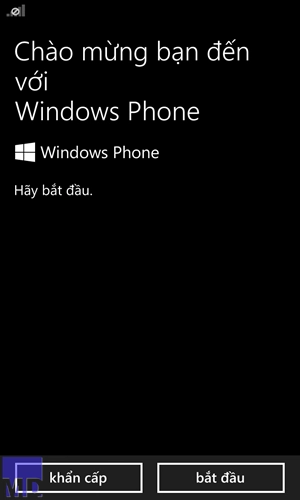
Thiết lập ban đầu:
Đầu tiên, bạn sẽ chọn ngôn ngữ cho điện thoại. Chọn Tiếng Việt thôi nhỉ.
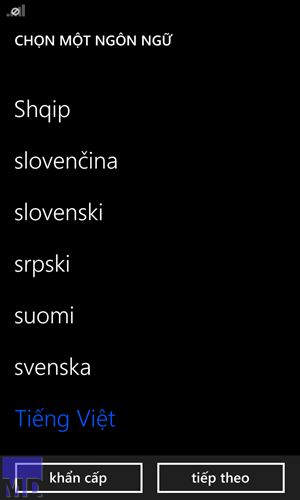
Máy sẽ đưa ra lựa chọn cài đặt tùy chọn và khuyến nghị. Bạn nên chọn khuyến nghị vì các cài đặt mặc định cũng khá tốt.
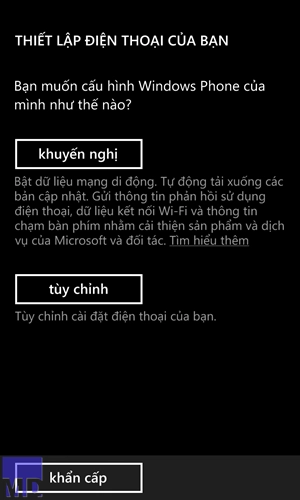
Sau đó màn hình tùy chọn quốc gia và múi giờ sẽ hiện lên. Bạn chỉ việc lựa chọn Việt Nam và múi giờ Hà Nội GMT+7.
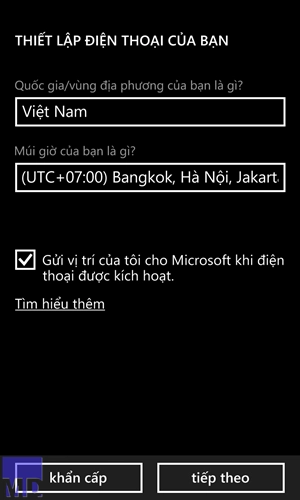
Tiếp theo màn hình đăng nhập sẽ xuất hiện, máy yêu cầu bạn nhập tài khoản Windows Live. Bạn có thể chọn đăng nhập nếu đã có tài khoản. Hoặc chọn đăng nhập sau nếu chưa muốn đăng nhập ngay lúc này.
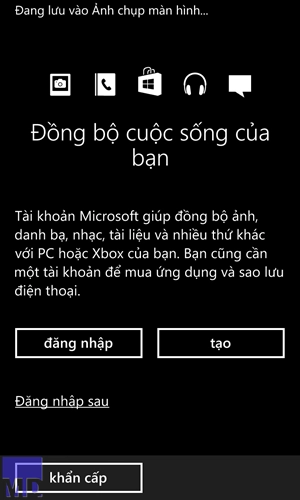
Nếu chưa có tài khoản thì bạn chọn tạo mới. Bạn chỉ việc khai báo các thông tin theo ý muốn như tên đăng nhập, mật khẩu, email dự phòng. Có điều bạn nên lưu ý ở bước chọn vùng cho windows phone Store bởi việc này bạn chỉ làm được một lần, nếu muốn thay đổi, bạn bắt buộc phải reset lại máy để cài một tài khoản khác. Vùng cho windows phone store của mỗi tài khoản là không thể thay đổi được. Một lưu ý nữa là bước chọn ngày sinh. Bạn nhớ lưu ý chọn năm sinh sao cho lơn hơn 16 tuổi nhé.
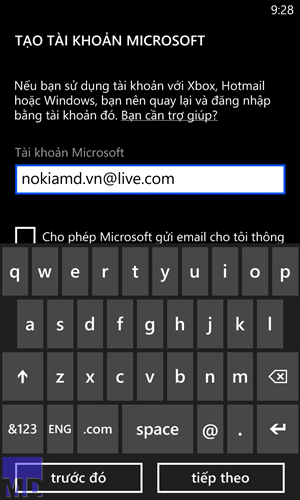
Sau khi đăng nhập, máy sẽ hỏi bạn có muốn sao lưu toàn bộ nội dung lên SkyDrive không. Các nội dung được đồng bộ sẽ bao gồm ảnh, tin nhắn văn bản và cả các cài đặt vì vậy bạn nên chọn Có để có thể sử dụng một cách đồng bộ nhất trên mọi thiết bị Windows Phone.
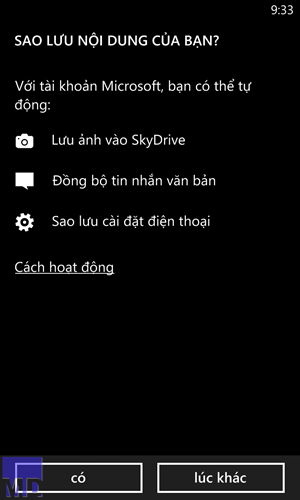
Chuyển danh bạ:
Danh bạ luôn là vấn đề được quan tâm hàng đầu khi chúng ta đổi sang một thiết bị mới. Nếu đã sử dụng một máy WP khác trước đây thì việc đồng bộ danh bạ quá đơn giản. Chỉ cần đăng nhập tài khoản Windows live là toàn bộ danh bạ sẽ được tự động đồng bộ. Tuy nhiên nếu bạn sử dụng một thiết bị khác, Nokia cũng đã cung cấp một công cụ giúp cho việc này.
Bạn chọn Chuyển dữ liệu của tôi từ menu để đồng bộ danh bạ từ các thiết bị như Android, iOS hay Symbian…
Ứng dụng này luôn được cập nhật vì vậy đừng lo nếu bạn đang sử dụng các thiết bị đời mới sử dụng nền tảng khác như Galaxy S3 hay iPhone 5. Trừ khi bạn sử dụng các thiết bị quá cũ, bạn có thể đồng bộ qua Outlook sau đó Sync lên Google, đăng nhập Google vào máy (nhớ tích chọn đồng bộ cả danh bạ và lịch khi thiết lập tài khoản Google). Toàn bộ danh bạ từ Google sẽ được đồng bộ vào máy nhanh chóng.
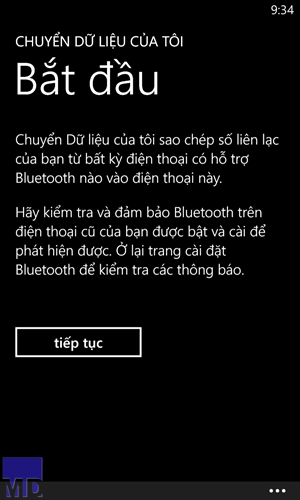
Thiết lập các tài khoản:
Để sử dụng Windows Phone một cách thú vị, hiệu quả nhất, bạn nên đăng nhập các tài khoản email cũng như mạng xã hội. Để làm việc này, bạn chỉ cần vàoCài đặt/email+tài khoản/chọnthêm tài khoản, sau đó lần lượt đăng nhập các tài khoản bạn có như email công ty (chọn mụctài khoản khác), google, facebook, twitter… Máy sẽ tự động cài đặt và đồng bộ giúp bạn. Nếu bạn chưa đăng nhập tài khoản Windows Live ở bước đầu, bạn cũng có thể đăng nhập tài khoản Windows Live ở đây.
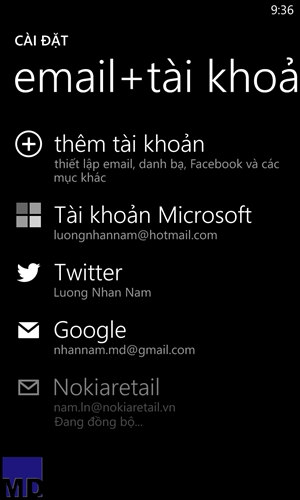
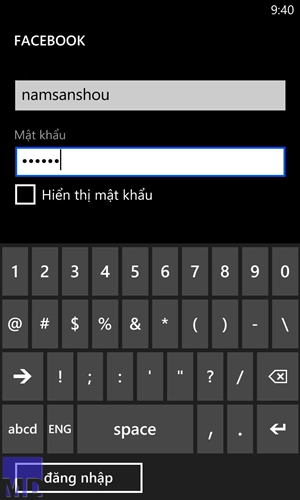

Cài đặt các ứng dụng cần thiết:
Giờ thì công việc của bạn là cài đặt các ứng dụng cần thiết vào máy để có thể sử dụng thiết bị một cách tiện lợi nhất. Mình tin rằng các ứng dụng cần cài đặt đầu tiên là cập nhật Bản đồ Nokia, cập nhật và tải dữ liệu bản đồ, tải dữ liệu giọng nói điều hướng cho Nokia Drive.


Sau đó là tải về các ống kính Nokia Lenses bao gồm Bức tranh toàn cảnh, Ảnh động và Chụp ảnh thông minh. Bạn cũng nên cập nhật các ứng dụng từ Nokia Collection bởi những ứng dụng này giúp bổ sung các tính năng cơ bản cho điện thoại Windows Phone của bạn.

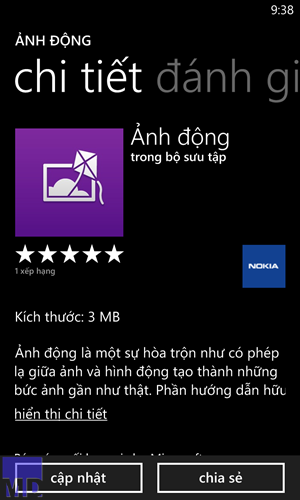
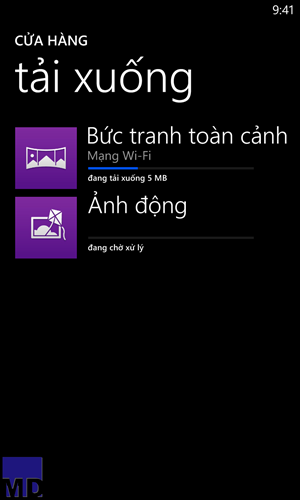
Tiếp theo là những ứng dụng miễn phí hàng đầu. Những ứng dụng này sẽ giúp điện thoại có được mọi tính năng cơ bản cũng như mở rộng giúp cho việc sử dụng của bạn trở nên thú vị hơn.
Một số ứng dụng cần thiết như PDF Reader, Live Calender, v-dictionary hay SkyDrive… các ứng dụng hỗ trợ chỉnh sửa ảnh như Lomogram, Super Camerahay cho giải trí như YouTube, NhacCuaTui, vnTV, SohaPhim…
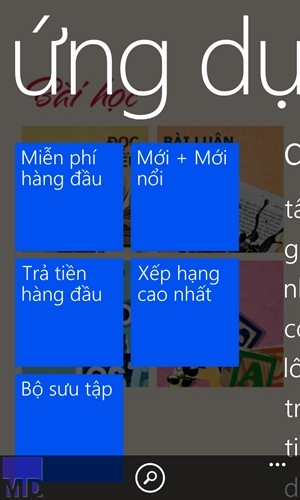
Bạn cũng có thể tìm thêm rất nhiều ứng dụng hữu ích khác tùy theo nhu cầu sử dụng và tải về rất đơn giản từ Windows Phone Store. Các ứng dụng đã được sắp xếp theo từng nhu cầu rất dễ tìm. Tải thêm một số trò chơi yêu thích, hấp dẫn nữa cho những lúc rảnh rỗi.
Chuyển nội dung vào điện thoai:
Với các thiết bị windows phone 8 thì việc chuyển nội dung vào điện thoại đã trở nên vô cùng đơn giản. Bạn chỉ việc cắm cáp dữ liệu, các thư mục dành riêng cho ảnh, nhạc và video sẽ hiện ra. Công việc giờ đây chỉ là kéo và thả các nội dung bạn muốn vào các thư mục này. Đối với nhạc chuông, bạn chỉ cần kéo những bản nhạc bạn thích vào thư mục Ringtones, thiết bị sẽ tự động chuyển các bản nhạc này vào phần cài đặt nhạc chuông và không hiển thị trong phần nghe nhạc nữa.

Cá nhân hóa thiết bị:
Cuối cùng, để cá nhân hóa chiếc điện thoại của mình. Bạn sẽ lần lượt tùy chỉnh màn hình chính bằng cách giữ chặt vào các ô vuông để chỉnh kích cỡ to nhỏ, di chuyển để sắp xếp theo ý thích hay bỏ chọn bằng cách nhấn vào biểu tượngbỏ ghim, chọn thêm ứng live tiles ra ngoài màn hình chính bằng cách nhấn giữ ứng dụng, danh bạ chọnghim vào bắt đầu từ Menu.

Vào phần Cài đặt/bàn phím/chọn ngôn ngữ muốn tùy chỉnh:Tiếng Anh (Mỹ) hoặc Tiếng Việt. Bỏ chọn ở phần đề xuất văn bản nếu bạn thường dùng bàn phím Tiếng Anh để gõ tin nhắn tiếng Việt không dấu.
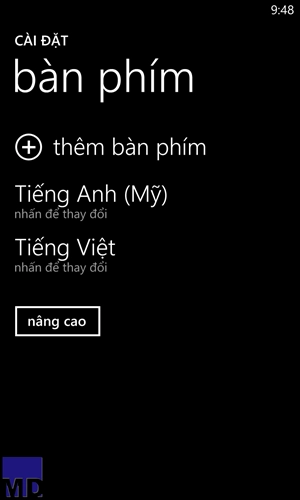
Vào phầnTrò chơi, chọnhình đại diệnvà cập nhật Xbox Extras để tạo cho mình một avatar thật ngầu nhé.
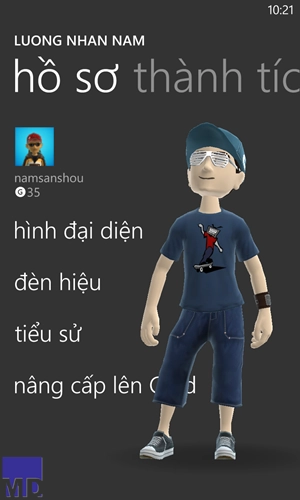
Cuối cùng là vào Cài đặt để tùy chỉnh nhạc chuông, màn hình khóa… theo ý thích.
Tất cả những bước trên mình hướng dẫn một cách chi tiết cho tất cả mọi người, kể cả những người lần đâu tiếp xúc với Windows Phone. Thực ra thì việc thực hiện những bước này lâu nhất cũng không quá 30 phút. Bạn nên chọn những nơi có wifi để việc thiết lập, tải về được diễn ra nhanh chóng. Giờ thì bạn đã có một thiết bị sống động cho mọi nhu cầu trong cuộc sống rồi.
Có thể bạn quan tâm:
